Apagar todas las notificaciones

- 3474
- 507
- Sta. Enrique Santiago
Las notificaciones de Windows 10 son importantes, pero algunas personas las encuentran molestas. Afortunadamente, deshacerse de estas ventanas emergentes es tan fácil como editar algunas configuraciones.
Este artículo le mostrará cómo puede ajustar los tipos de notificaciones que ve para una experiencia de Windows más agradable.
Tabla de contenidoApagar todas las notificaciones
Para apagar las notificaciones, debe ir a Configuración de Windows > Sistema > Notificaciones y acciones. Bajo la Notificaciones sección, apague todas las notificaciones que desea evitar que aparezcan.
Puede seleccionar Configuración que desea activar o desactivar:
- Mostrar notificaciones en la pantalla de bloqueo
- Mostrar recordatorios y llamadas de VoIP entrantes en la pantalla de bloqueo
- Muéstrame la experiencia de bienvenida de Windows después de las actualizaciones y ocasionalmente cuando me registro para resaltar lo nuevo y sugerido
- Obtenga consejos, trucos y sugerencias mientras usa Windows
- Obtener notificaciones de aplicaciones y otros remitentes
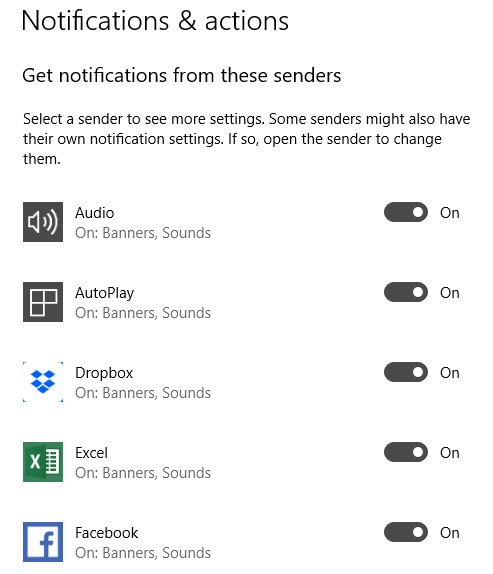
Si no desea recibir ninguna notificación, apague todo antes de salir.
Ocultación de notificaciones
También hay una manera para que los usuarios oculten notificaciones en lugar de apagarlas por completo. Esto se puede lograr a través de la asistencia de enfoque.
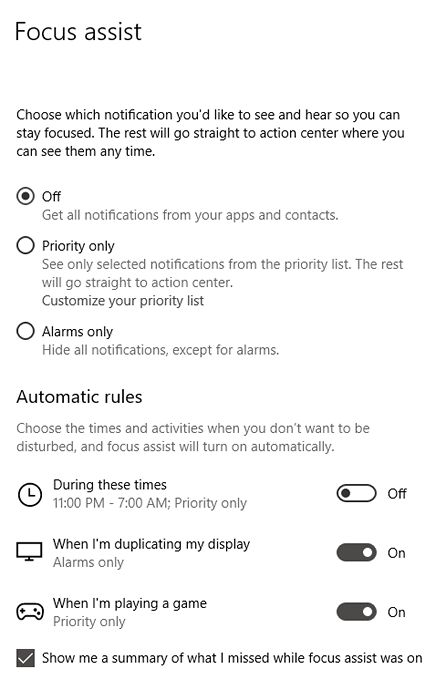
Ir a Configuración de Windows > Asistencia de enfoque. Esto traerá un conjunto de opciones que le permiten configurar qué tipos de notificaciones recibe. También puede establecer qué tiempo debe dejar de molestarlo.
La asistencia de enfoque también se puede configurar para ocultar notificaciones cuando estás jugando un juego de cuando estás duplicando tu pantalla.
Es importante tener en cuenta que la asistencia de enfoque no eliminará sus notificaciones. Serán almacenados en el centro de acción y permanecerán allí hasta que sean despedidos.
Ocultación vs desactivación de notificaciones
¿Debería ocultar las notificaciones o deshabilitarlas por completo?? Bueno, todo depende y con qué tipo de aplicaciones estás trabajando.
Las aplicaciones de las redes sociales pueden ser agresivas con notificaciones push. Pero la mayoría de esas configuraciones se pueden administrar desde la misma aplicación. Facebook, por ejemplo, le permite elegir qué tipo de notificaciones se le envían acciones.
Si necesita evitar que las ventanas interrumpan, durante unas horas, entonces ocultar las notificaciones tiene más sentido.
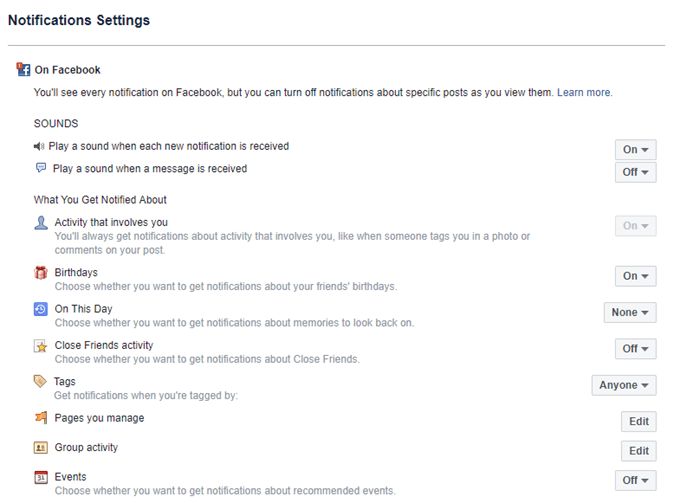
Pero si está utilizando principalmente su computadora en el trabajo, entonces desea mantener las notificaciones privadas. Apagar todas sus notificaciones en las redes sociales sería la elección inteligente.
Bonificación: desactivación de anuncios de pantalla de bloqueo
A veces, lo que crees que son notificaciones son anuncios disfrazados. Algunos anuncios desaparecen en el momento en que apagas todas las notificaciones. Sin embargo, algunos anuncios continúan viviendo en otros lugares como su pantalla de bloqueo.
Si bien no se consideran necesariamente como pancartas de notificación, ¿no sería bueno deshacerse de esos molestos anuncios de pantalla de bloqueo? Así es cómo:
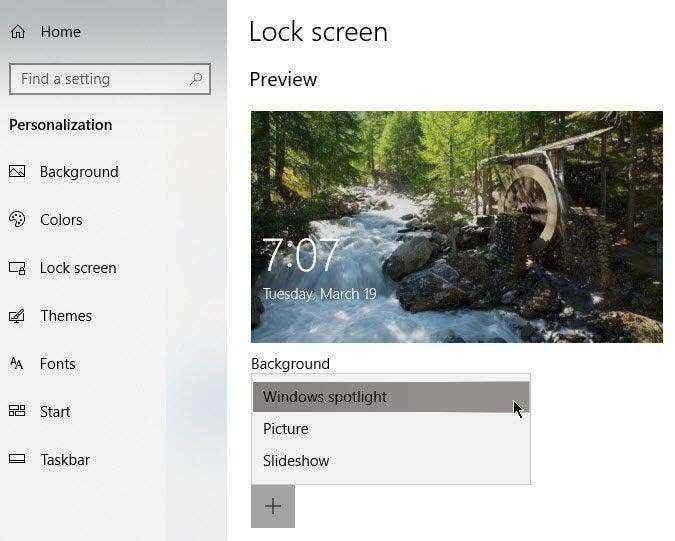
Ir a Configuración de Windows > Personalización > Bloquear pantalla. Bajo Fondo, seleccionar Imagen o Diapositivas Desde el menú desplegable.
Windows Spotlight muestra fondos de pantalla geniales, pero ocasionalmente arroja un anuncio para juegos y otros artículos a la venta en la tienda de Windows. Elegir una imagen o presentación de diapositivas evita que esto suceda.
Nota: también puede desactivar anuncios en el menú de inicio. Ir a Configuración de Windows > Personalización > Comenzar.
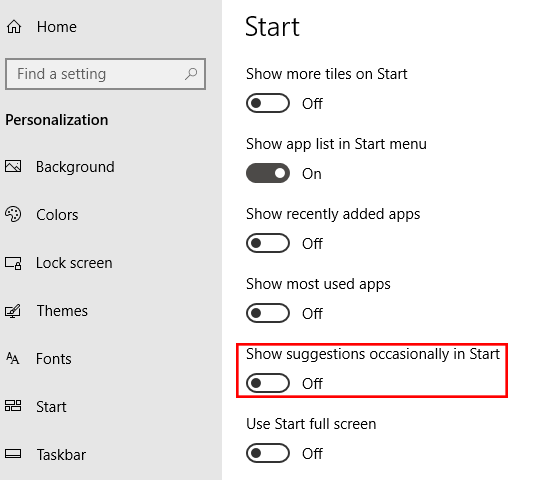
Apagar Mostrar sugerencias ocasionalmente en el comienzo.

